適切なツールと巧妙なアプローチを使用すれば、簡単な画像が印象的なアート作品に変わります。このチュートリアルでは、Photoshopで上質で印象的な排気光を作成することに焦点を当てます。わずか2つのレイヤーを使用して、夕暮れ時や他のシーンでも素晴らしい効果を発揮する、輝かしく魅力的な光を作り出す方法を学びます。さあ、始めましょう!
主要なポイント
- 排気光の最適な表示には、2つのレイヤーを使用することが重要です。
- 「線形焼き込み」モードを使用すると、輝かしい光の効果を得ることができます。
- 適切な色を選ぶことが、説得力のある光源を作成するための鍵です。
ステップバイステップガイド
印象的な排気光を画像に作成するには、以下の手順に従ってください:
ステップ 1: 蒸気用の新しいレイヤーを作成する
排気光源と雲の間の移行をよりリアルにするために、新しい空のレイヤーを追加します。このレイヤーの名前を「蒸気」とします。前景色を白に設定し、ブラシの不透明度を5%に設定してください。オブジェクトの底部付近にペイントを始めて、画像に命を吹き込みます。
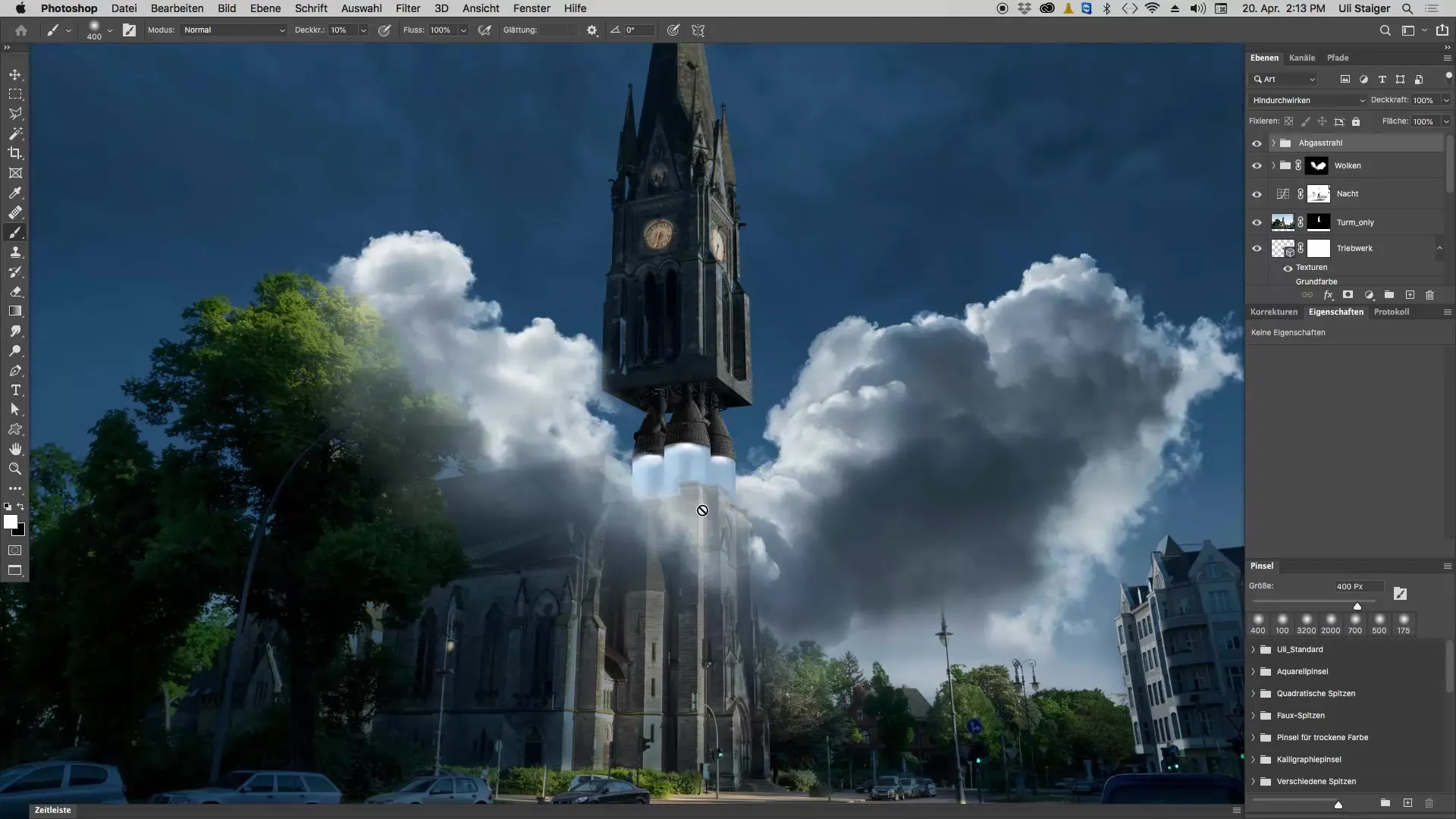
ステップ 2: 移行を洗練させる
色の移行を滑らかで流れるようにするために、蒸気の端を軽く塗ります。木の近くに煙の流れをいくつか配置することに注意してください。これにより、画像に深みと現実感が増します。
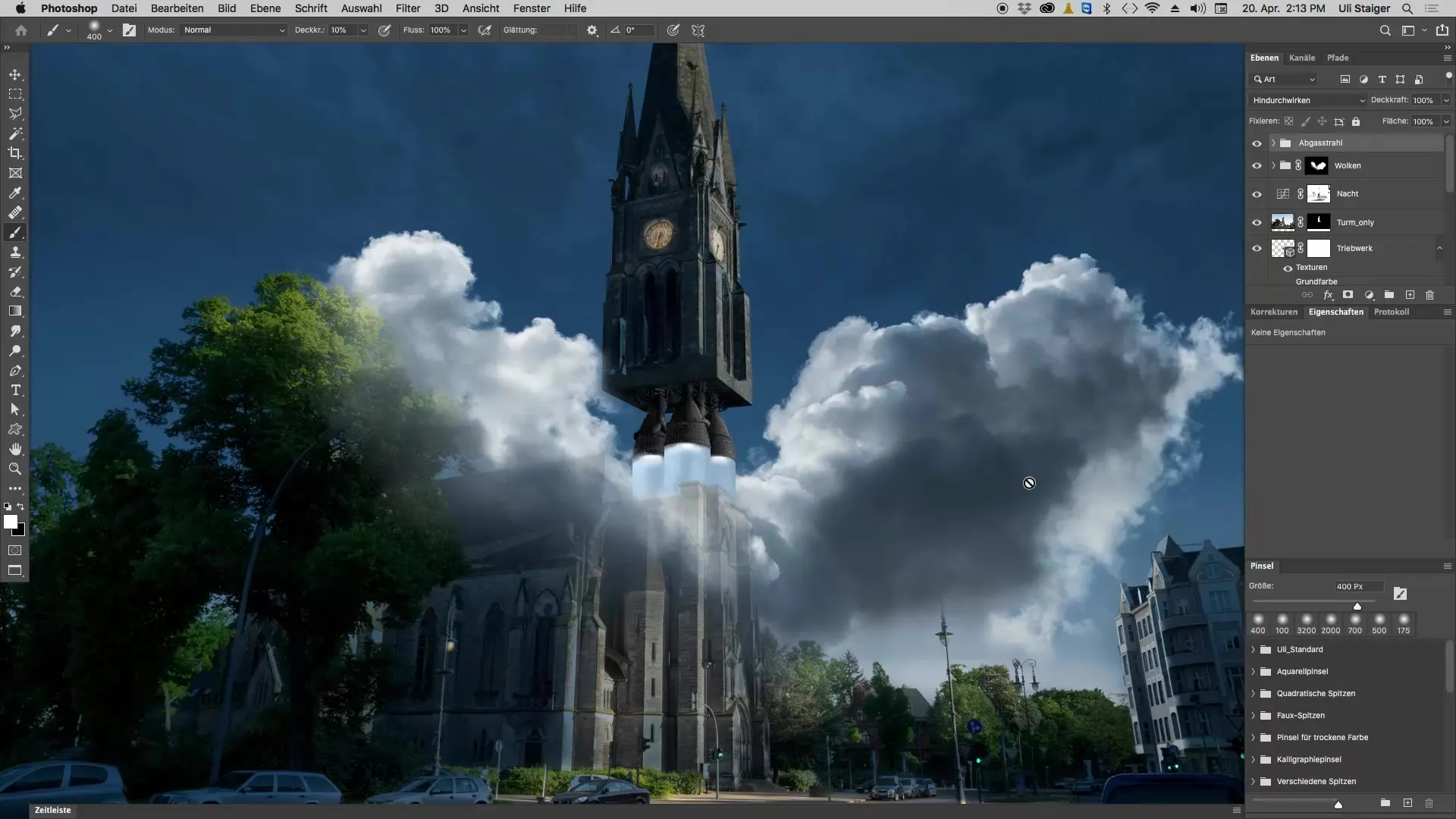
ステップ 3: 光用の新しいレイヤーを追加する
さあ、光を作る時です。新しいレイヤーを追加し、レイヤーパネルでモードを「線形焼き込み」に設定します。このモードが機能するために、塗りつぶしの色を黒に設定してください。このステップは、望ましい光の効果を得るための重要な手順です。
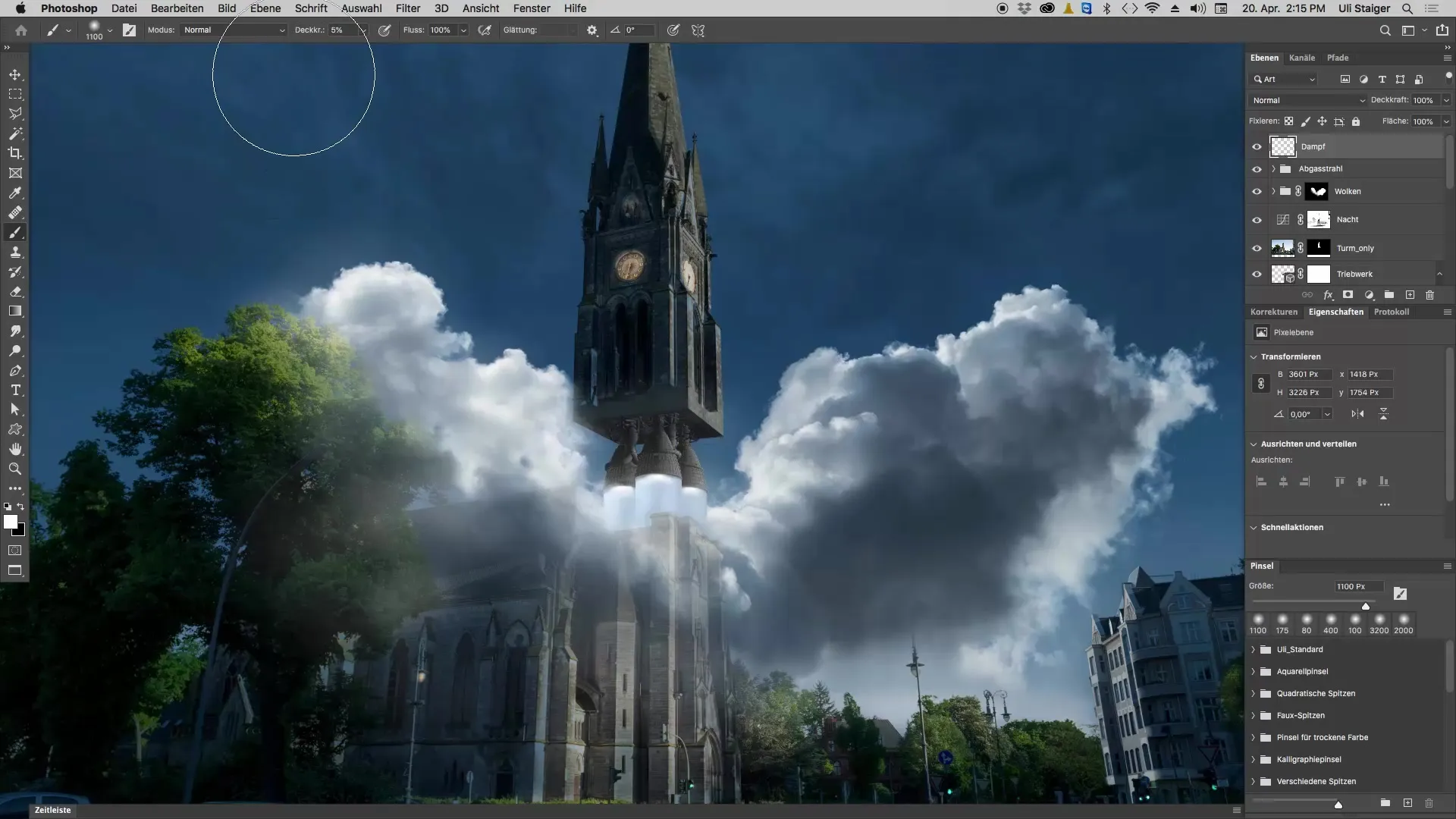
ステップ 4: 適切な色を選ぶ
光を使用する際は、できるだけ純粋な色を選ぶことが重要です。これらの色は色見本の上部にあります。色見本が見える上側の部分で色を選んでいることを確認してください。美しいオレンジ色を作成したい場合、色が黄色っぽく見えないように、やや深い赤を使用することに注意してください。
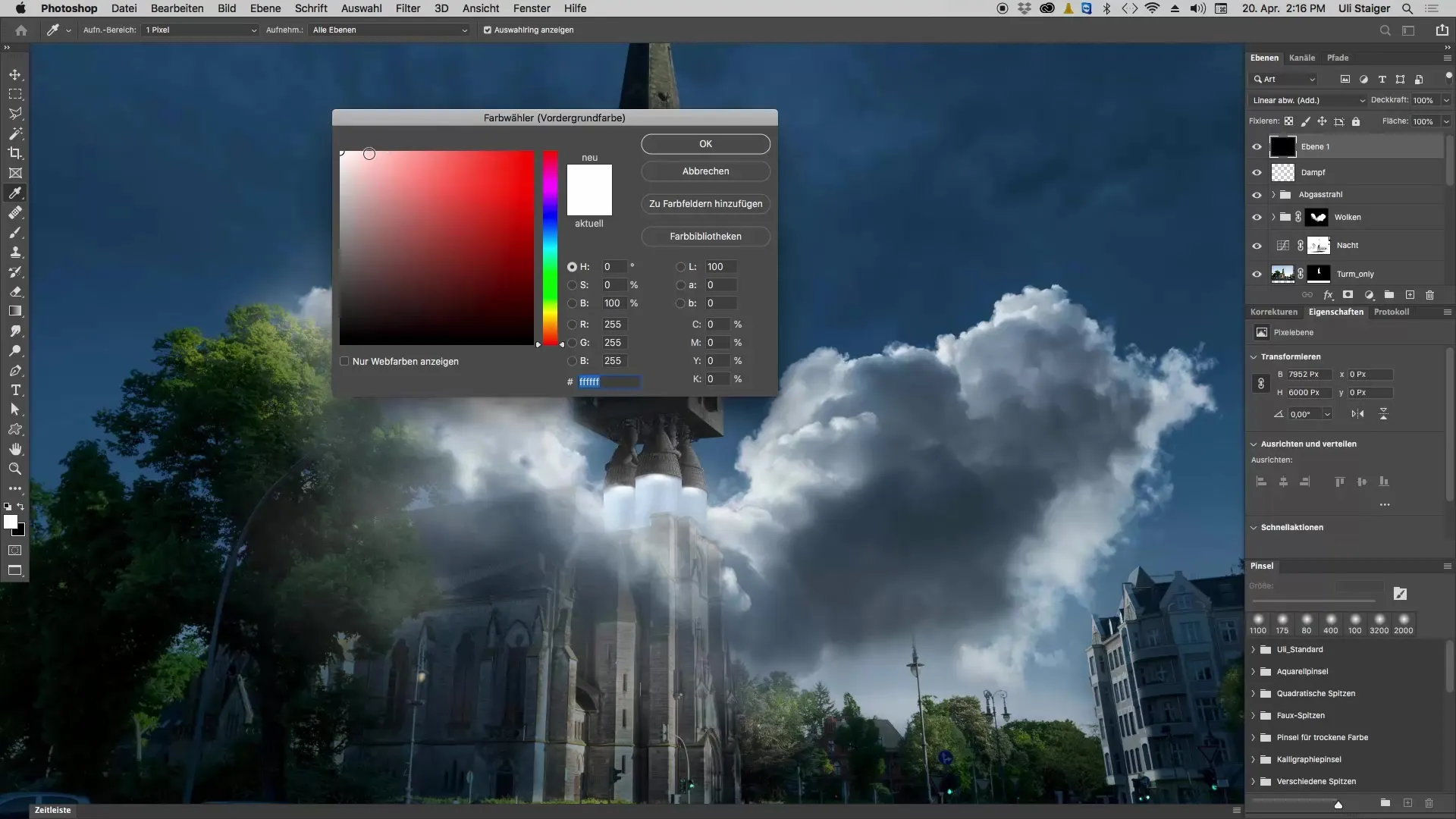
ステップ 5: 新しい色で塗る
ブラシを持ち、5%の不透明度で軽いブラシストロークから始めます。排気光の中を進んで、新しい色が十分に見えるようにします。発光効果を強化するために、開始位置を超えても構いません。
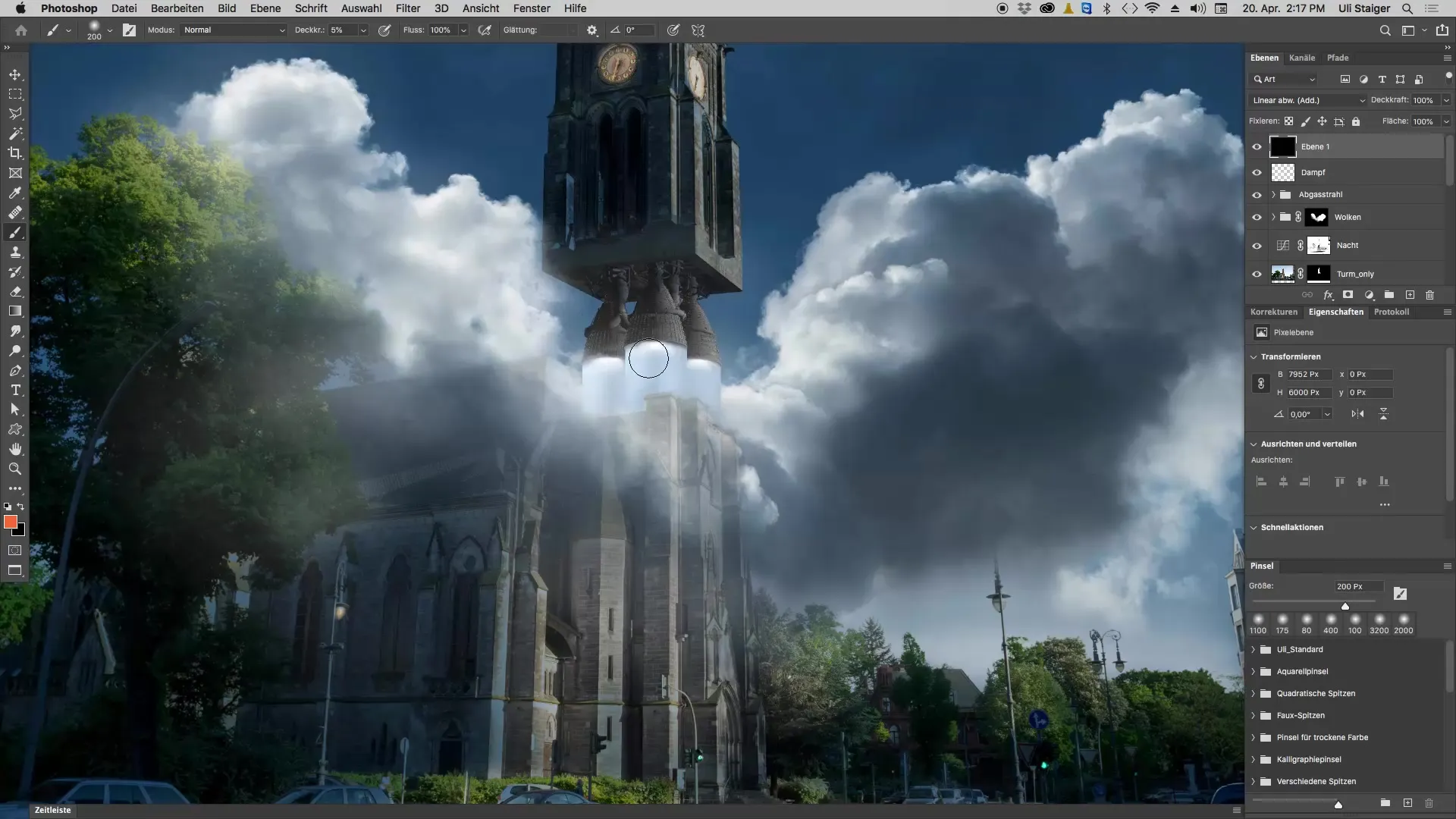
ステップ 6: 色相の調整
色が赤すぎたり、強すぎたりする場合は、コントロールキーと「U」を使って色相を調整できます。気に入る値を選んでください – わずかに黄色にスライダーを動かすことは、画像により自然な外観を与えることができます。
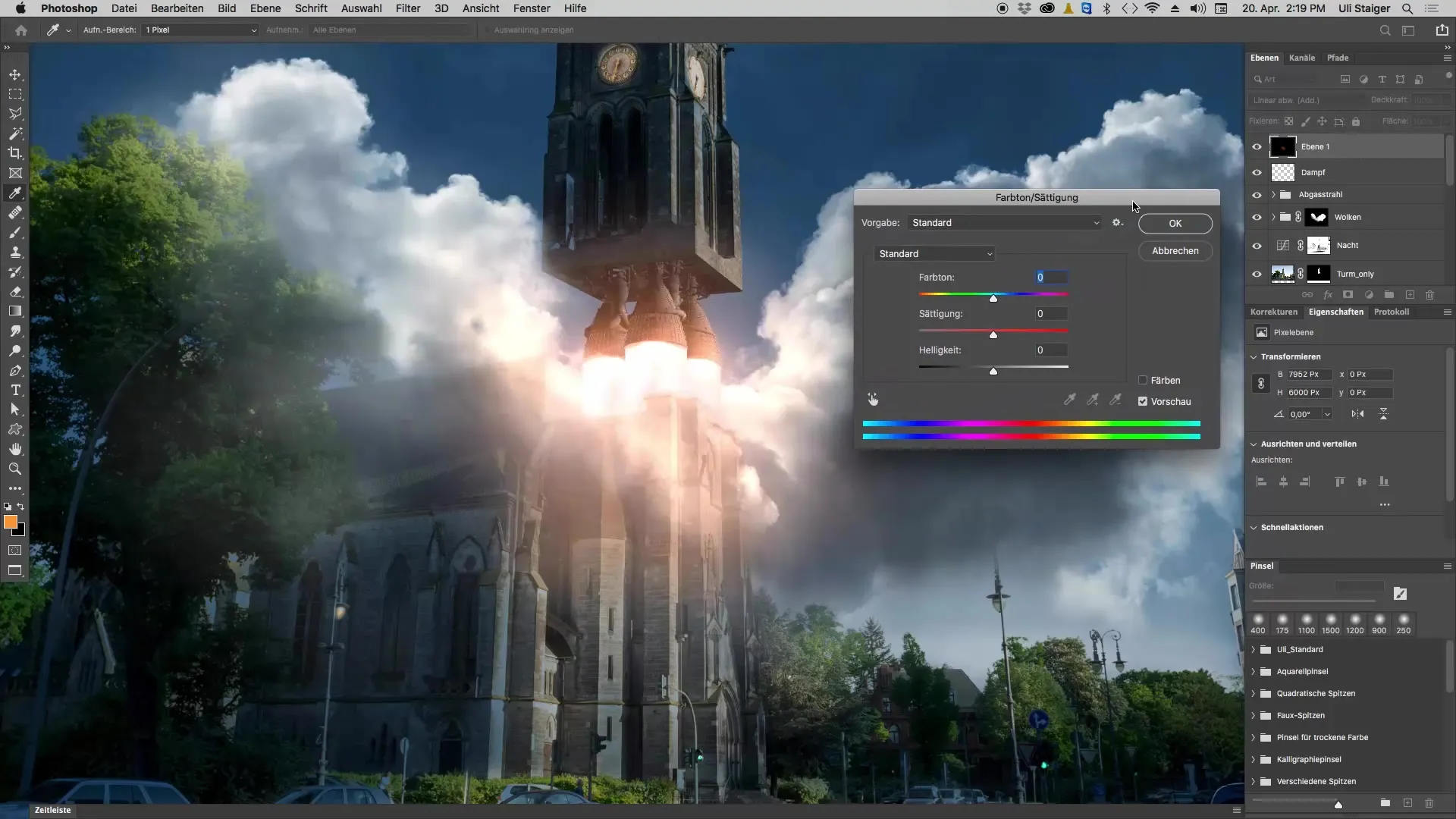
ステップ 7: 最終調整
光の効果は今や明確で魅力的に見えるはずです。異なるレイヤーをさらに調整して、光がオブジェクトの排気光から直接放出され、周囲や雲を正しく反射することを確認できます。最後に、レイヤーの名前を変更して、それが何を表すのかを簡単に理解できるようにします。
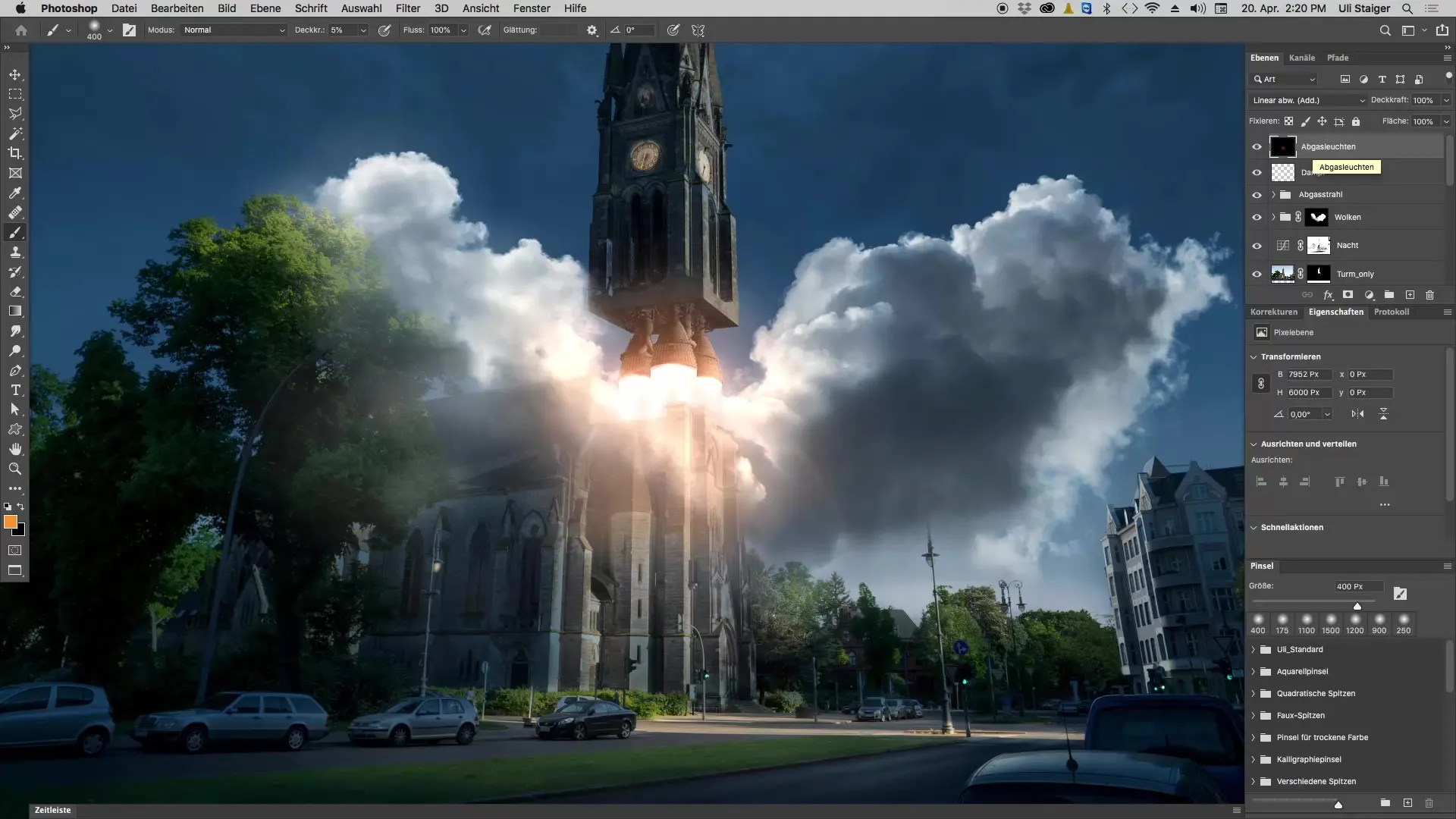
まとめ – Photoshopで排気光を作成する
排気光をPhotoshopで作成することは、忍耐と精度を必要とする創造的なプロセスです。レイヤー2つと色とモード設定を適切に扱うことで、画像を新たなレベルに引き上げる印象的な効果を得ることができます。
よくある質問
リアルな排気光を作成するためにどのカラーモードが必要ですか?最適な光の効果を得るために「線形焼き込み」モードを使用してください。
どうやって適切な色を選びますか?Photoshopの色見本の上部にある最も純な色を使ってください。
レイヤーの名前は後から変更できますか?はい、可視性を高めるためにカスタム名に変更することをお勧めします。
色相をどのように調整できますか?コントロールキーと「U」を使って、好みに応じて色相を変更できます。
ブラシの不透明度はいつでも変更できますか?はい、ペイントプロセス中にいつでも不透明度を調整して、色の強度を制御できます。


